首先看下效果图 温度旋转按钮 实现思路 初始化一些参数 绘制刻度盘 绘制刻度盘下的圆弧 绘制标题与温度标识 绘制旋转按钮 绘制温度 处理滑动事
首先看下效果图
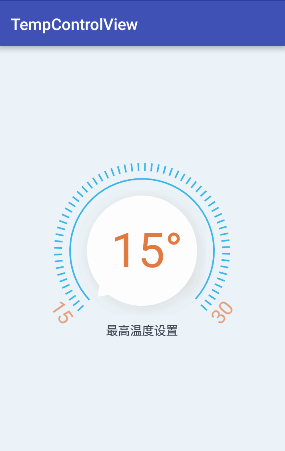
温度旋转按钮
实现思路
实现方法
初始化一些参数
public class TempControlView extends View {
// 控件宽
private int width;
// 控件高
private int height;
// 刻度盘半径
private int dialRadius;
// 圆弧半径
private int arcRadius;
// 刻度高
private int scaleHeight = dp2px(10);
// 刻度盘画笔
private Paint dialPaint;
// 圆弧画笔
private Paint arcPaint;
// 标题画笔
private Paint titlePaint;
// 温度标识画笔
private Paint tempFlagPaint;
// 旋转按钮画笔
private Paint buttonPaint;
// 温度显示画笔
private Paint tempPaint;
// 文本提示
private String title = "最高温度设置";
// 温度
private int temperature;
// 最低温度
private int minTemp = 15;
// 最高温度
private int maxTemp = 30;
// 四格(每格4.5度,共18度)代表温度1度
private int angleRate = 4;
// 按钮图片
private Bitmap buttonImage = BitmapFactory.decodeResource(getResources(),
R.mipmap.btn_rotate);
// 按钮图片阴影
private Bitmap buttonImageShadow = BitmapFactory.decodeResource(getResources(),
R.mipmap.btn_rotate_shadow);
// 抗锯齿
private PaintFlagsDrawFilter paintFlagsDrawFilter;
// 温度改变监听
private OnTempChangeListener onTempChangeListener;
// 以下为旋转按钮相关
// 当前按钮旋转的角度
private float rotateAngle;
// 当前的角度
private float currentAngle;
...
@Override
protected void onSizeChanged(int w, int h, int oldw, int oldh) {
super.onSizeChanged(w, h, oldw, oldh);
// 控件宽、高
width = height = Math.min(h, w);
// 刻度盘半径
dialRadius = width / 2 - dp2px(20);
// 圆弧半径
arcRadius = dialRadius - dp2px(20);
}
...
}绘制刻度盘
以屏幕中心为画布原点,圆弧角度为270°,绘制未选中与选中状态的刻度盘。
旋转方法中多减的2°是后期调整所得,不用在意。
private void drawScale(canvas canvas) {
canvas.save();
canvas.translate(getWidth() / 2, getHeight() / 2);
// 逆时针旋转135-2度
canvas.rotate(-133);
dialPaint.setColor(Color.parseColor("#3CB7EA"));
for (int i = 0; i < 60; i++) {
canvas.drawLine(0, -dialRadius, 0, -dialRadius + scaleHeight, dialPaint);
canvas.rotate(4.5f);
}
canvas.rotate(90);
dialPaint.setColor(Color.parseColor("#E37364"));
for (int i = 0; i < (temperature - minTemp) * angleRate; i++) {
canvas.drawLine(0, -dialRadius, 0, -dialRadius + scaleHeight, dialPaint);
canvas.rotate(4.5f);
}
canvas.restore();
}
绘制刻度盘下的圆弧
private void drawArc(Canvas canvas) {
canvas.save();
canvas.translate(getWidth() / 2, getHeight() / 2);
canvas.rotate(135 + 2);
RectF rectF = new RectF(-arcRadius, -arcRadius, arcRadius, arcRadius);
canvas.drawArc(rectF, 0, 265, false, arcPaint);
canvas.restore();
}
绘制标题与温度标识
private void drawText(Canvas canvas) {
canvas.save();
// 绘制标题
float titleWidth = titlePaint.measureText(title);
canvas.drawText(title, (width - titleWidth) / 2, dialRadius * 2 + dp2px(15), titlePaint);
// 绘制最小温度标识
// 最小温度如果小于10,显示为0x
String minTempFlag = minTemp < 10 ? "0" + minTemp : minTemp + "";
float tempFlagWidth = titlePaint.measureText(maxTemp + "");
canvas.rotate(55, width / 2, height / 2);
canvas.drawText(minTempFlag, (width - tempFlagWidth) / 2, height + dp2px(5), tempFlagPaint);
// 绘制最大温度标识
canvas.rotate(-105, width / 2, height / 2);
canvas.drawText(maxTemp + "", (width - tempFlagWidth) / 2, height + dp2px(5), tempFlagPaint);
canvas.restore();
}
绘制旋转按钮
private void drawButton(Canvas canvas) {
// 按钮宽高
int buttonWidth = buttonImage.getWidth();
int buttonHeight = buttonImage.getHeight();
// 按钮阴影宽高
int buttonShadowWidth = buttonImageShadow.getWidth();
int buttonShadowHeight = buttonImageShadow.getHeight();
// 绘制按钮阴影
canvas.drawBitmap(buttonImageShadow, (width - buttonShadowWidth) / 2,
(height - buttonShadowHeight) / 2, buttonPaint);
Matrix matrix = new Matrix();
// 设置按钮位置
matrix.setTranslate(buttonWidth / 2, buttonHeight / 2);
// 设置旋转角度
matrix.preRotate(45 + rotateAngle);
// 按钮位置还原,此时按钮位置在左上角
matrix.preTranslate(-buttonWidth / 2, -buttonHeight / 2);
// 将按钮移到中心位置
matrix.postTranslate((width - buttonWidth) / 2, (height - buttonHeight) / 2);
//设置抗锯齿
canvas.setDrawFilter(paintFlagsDrawFilter);
canvas.drawBitmap(buttonImage, matrix, buttonPaint);
}
绘制温度
private void drawTemp(Canvas canvas) {
canvas.save();
canvas.translate(getWidth() / 2, getHeight() / 2);
float tempWidth = tempPaint.measureText(temperature + "");
float tempHeight = (tempPaint.ascent() + tempPaint.descent()) / 2;
canvas.drawText(temperature + "°", -tempWidth / 2 - dp2px(5), -tempHeight, tempPaint);
canvas.restore();
}
处理滑动事件
private boolean isDown;
private boolean isMove;
@Override
public boolean onTouchEvent(MotionEvent event) {
switch (event.getAction()) {
case MotionEvent.ACTION_DOWN:
isDown = true;
float downX = event.getX();
float downY = event.getY();
currentAngle = calcAngle(downX, downY);
break;
case MotionEvent.ACTION_MOVE:
isMove = true;
float targetX;
float targetY;
downX = targetX = event.getX();
downY = targetY = event.getY();
float angle = calcAngle(targetX, targetY);
// 滑过的角度增量
float angleIncreased = angle - currentAngle;
// 防止越界
if (angleIncreased < -270) {
angleIncreased = angleIncreased + 360;
} else if (angleIncreased > 270) {
angleIncreased = angleIncreased - 360;
}
IncreaseAngle(angleIncreased);
currentAngle = angle;
invalidate();
break;
case MotionEvent.ACTION_CANCEL:
case MotionEvent.ACTION_UP: {
if (isDown && isMove) {
// 纠正指针位置
rotateAngle = (float) ((temperature - minTemp) * angleRate * 4.5);
invalidate();
// 回调温度改变监听
onTempChangeListener.change(temperature);
isDown = false;
isMove = false;
}
break;
}
}
return true;
}
private float calcAngle(float targetX, float targetY) {
float x = targetX - width / 2;
float y = targetY - height / 2;
double radian;
if (x != 0) {
float tan = Math.abs(y / x);
if (x > 0) {
if (y >= 0) {
radian = Math.atan(tan);
} else {
radian = 2 * Math.PI - Math.atan(tan);
}
} else {
if (y >= 0) {
radian = Math.PI - Math.atan(tan);
} else {
radian = Math.PI + Math.atan(tan);
}
}
} else {
if (y > 0) {
radian = Math.PI / 2;
} else {
radian = -Math.PI / 2;
}
}
return (float) ((radian * 180) / Math.PI);
}
private void IncreaseAngle(float angle) {
rotateAngle += angle;
if (rotateAngle < 0) {
rotateAngle = 0;
} else if (rotateAngle > 270) {
rotateAngle = 270;
}
temperature = (int) (rotateAngle / 4.5) / angleRate + minTemp;
}提供一些接口方法
public void setTemp(int minTemp, int maxTemp, int temp) {
this.minTemp = minTemp;
this.maxTemp = maxTemp;
this.temperature = temp;
this.angleRate = 60 / (maxTemp - minTemp);
rotateAngle = (float) ((temp - minTemp) * angleRate * 4.5);
invalidate();
}
public void setOnTempChangeListener(OnTempChangeListener onTempChangeListener) {
this.onTempChangeListener = onTempChangeListener;
}
public interface OnTempChangeListener {
void change(int temp);
}总结
以上就是这篇文章的全部内容了,希望本文的内容对各位Android开发者们能有所帮助,如果有疑问大家可以留言交流。
您可能感兴趣的文章:Android自定义实现开关按钮代码Android自定义View实现拖动选择按钮Android自定义View制作动态炫酷按钮实例解析Android自定义控件之开关按钮学习笔记分享自定义滑动按钮为例图文剖析Android自定义View绘制Android如何自定义按钮效果Android 自定义按钮点击事件和长按事件对比
--结束END--
本文标题: Android自定义控件实现温度旋转按钮效果
本文链接: https://lsjlt.com/news/22979.html(转载时请注明来源链接)
有问题或投稿请发送至: 邮箱/279061341@qq.com QQ/279061341
2024-01-21
2023-10-28
2023-10-28
2023-10-27
2023-10-27
2023-10-27
2023-10-27
回答
回答
回答
回答
回答
回答
回答
回答
回答
回答
0